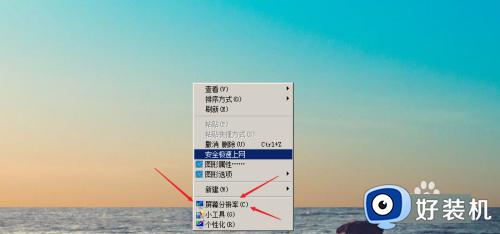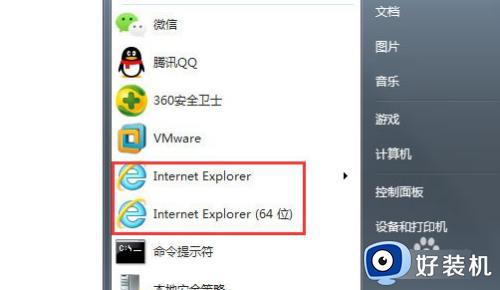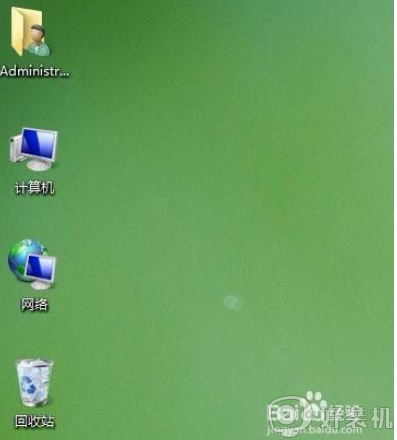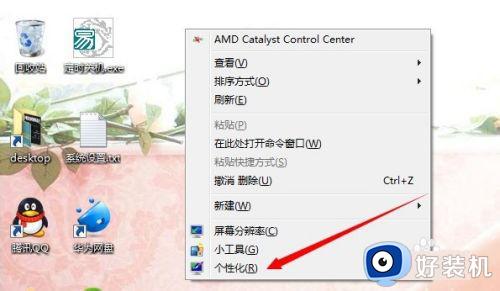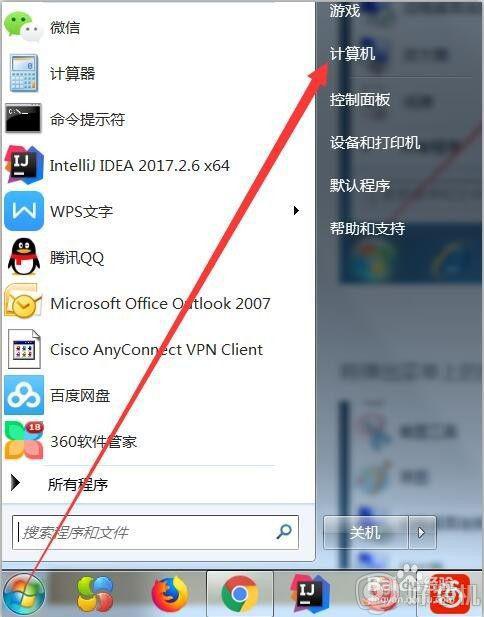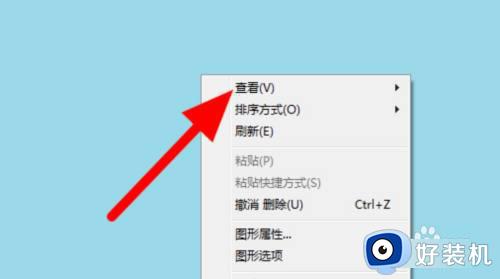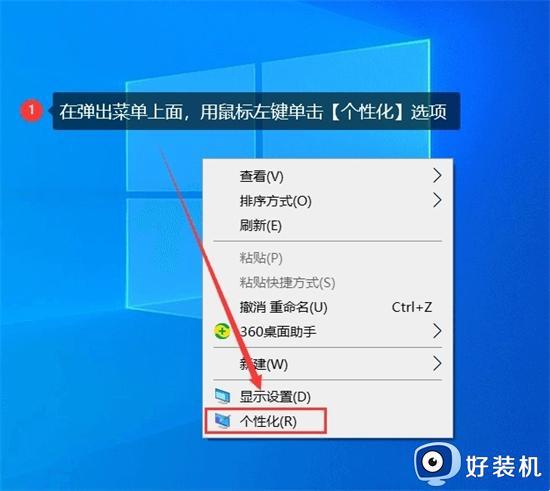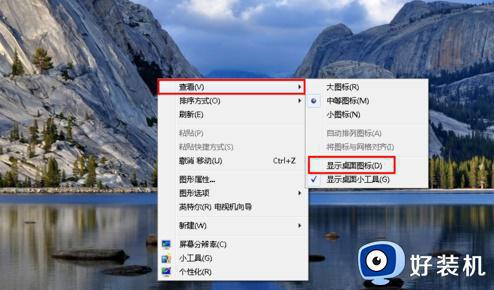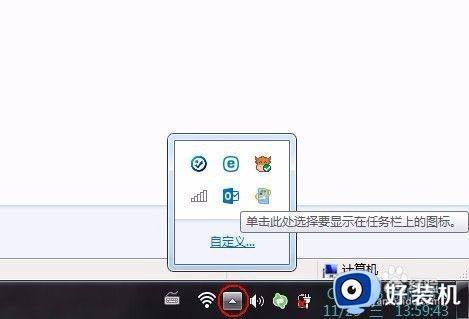win7系统桌面图标不见了怎么办 win7桌面上的东西全部不见了如何恢复
我们通常都会在电脑桌面放置很多图标,方便使用的时候可以快速打开,可是近日有不少win7纯净版64位系统用户却遇到桌面图标不见了,看不到任何图标,遇到这样的问题该怎么办呢?其实解决方法并不难,现在给大家讲解一下win7桌面上的东西全部不见了的详细恢复步骤吧。
具体步骤如下:
1、在我们的电脑桌面鼠标右键,点击查看。
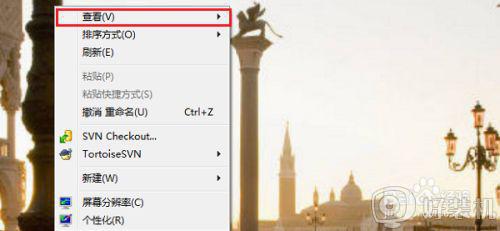
2、点击查看之后,看一下“显示桌面图标”是否勾选上,如果没有勾选上,进行勾选,勾选上了进行下一步。
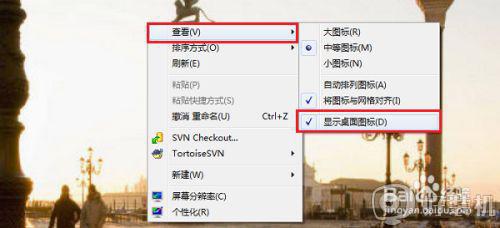
3、鼠标右键任务栏,选择启动任务管理器,进行之后,点击文件->新建任务。
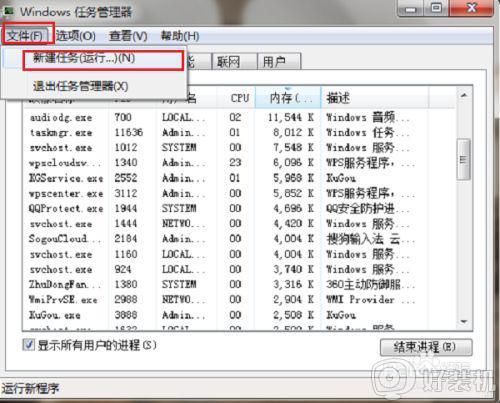
4、创建新任务界面中输入“explorer.exe”,点击确定,需要注意的是,如果已经有explorer.exe进程了,需要先把这个进程结束掉。
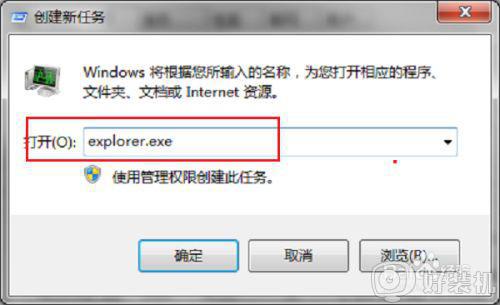
5、可以看到已经重新运行了explorer.exe进程,这是一个管理桌面图标的进程,重置explorer.exe进程代表重置桌面图标,任何桌面图标不见了,都可以使用这种方法重置。
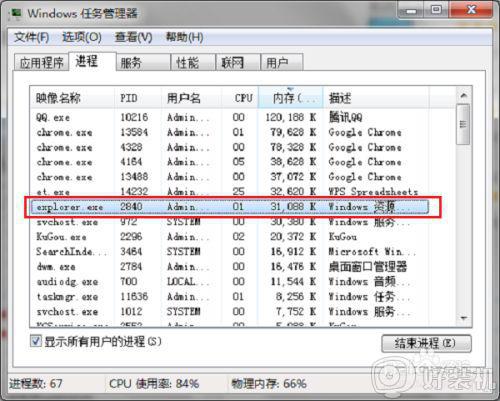
6、返回到电脑桌面,可以看到桌面图标全部显示出来了。
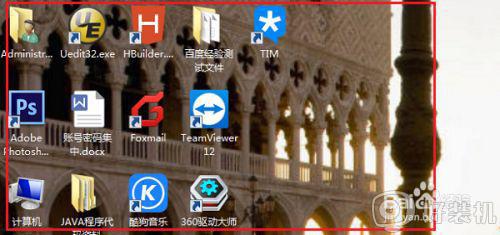
关于win7桌面上的东西全部不见了的详细恢复步骤就给大家讲解到这边了,有遇到相同情况的小伙伴们可以学习上面的方法来解决吧。